PS调出河边女孩暗调红褐色效果(3)
- 2021-05-03 16:38
- 来源/作者:PS联盟/Sener
- 己被围观 次
7、创建曲线调整图层,对RGB,红通道进行调整,参数设置如图19,确定后把蒙版填充黑色,用白色画笔把边角需要变暗的部分擦出来,效果如图20。 8、创
7、创建曲线调整图层,对RGB,红通道进行调整,参数设置如图19,确定后把蒙版填充黑色,用白色画笔把边角需要变暗的部分擦出来,效果如图20。
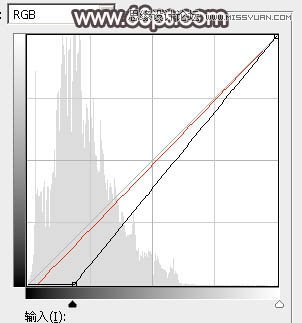

8、创建纯色调整图层,颜色设置为橙黄色:#F0D391,确定后把蒙版填充黑色,用白色画笔把中间需要变亮的部分擦出来,效果如下图。

9、创建纯色调整图层,颜色设置同上,确定后把蒙版填充黑色,用白色画笔把高光中间位置擦出来,再把混合模式改为“柔光”,效果如下图。这一步给图片中间位置增加淡黄色高光。

10、创建曲线调整图层,对红、绿、蓝通道进行调整,参数设置如图23 - 25,效果如图26。这一步给图片暗部增加蓝色。
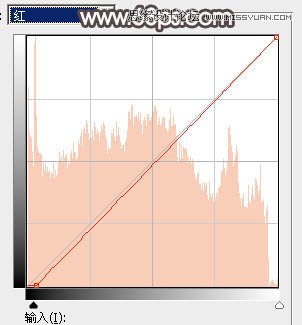
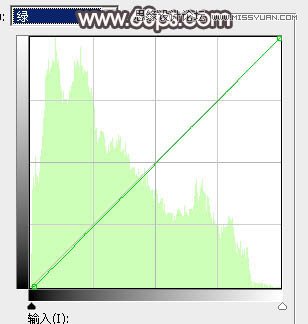
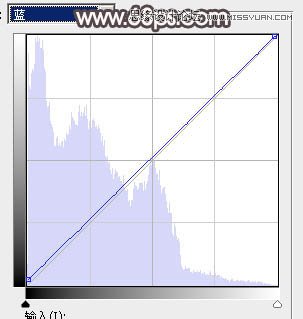

11、新建一个图层,按Ctrl + Alt + Shift + E 盖印图层,选择菜单:滤镜 > 模糊 > 动感模糊,角度设置为-40度,距离设置为160,确定后把混合模式改为“柔光”,不透明度改为:30%,效果如下图。

12、用椭圆选框工具拉出下图所示的选区,羽化45个像素后按Ctrl + J把选区部分的图像复制到新的图层,混合模式改为“柔光”,不透明度改为:30%,效果如下图。

13、把背景图层复制一层,按Ctrl + Shift + ] 置顶,按住Alt键添加图层蒙版,用白色画笔把人物脸部及肤色部分擦出来,如下图。

(责任编辑:xiaochuan)
*PSjia.COM 倾力出品,转载请注明来自PS家园网(www.psjia.com)
上一篇:PS调出果子照片怀旧黄绿色调
下一篇:PS调出外景人像逆光清新色调




